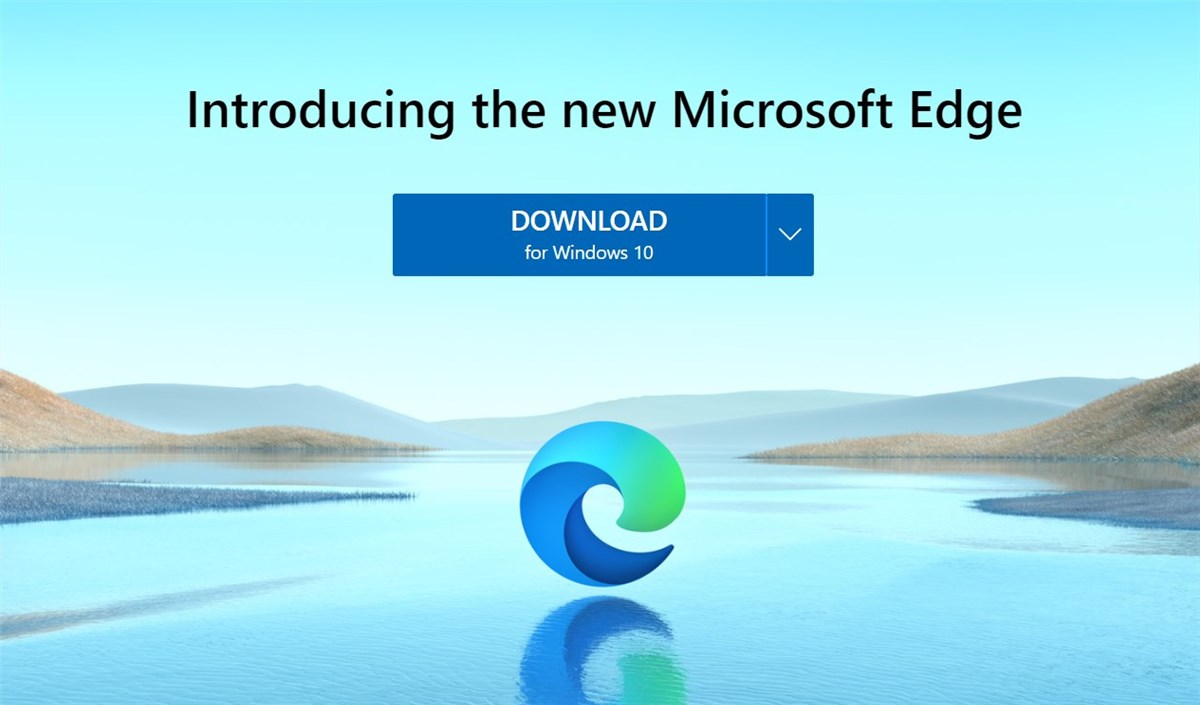Windows 10の標準ブラウザー「Edge」が新しくなりました。
Windows 10と同時にリリースされて以来使ってきた独自のエンジンを捨てて、オープンソースのChromiumエンジンを採用したことで、表面的な使い勝手はほぼGoogle Chromeと同じになりました。
その結果、Windows 10の使い勝手が向上しています。
Windows 10で新しいMicrosoft Edgeを使って良くなること
拡張機能に困らなくなる
従来版Edgeの最大の弱点は拡張機能が貧弱なことでした。
旧Edgeにも拡張機能の仕組みはあり、そこにGoogle Chromeと同様の様々なプログラムが開発されることが期待されたのですが、機能的な制約のために開発は低調だったと記憶しています。
新しいEdgeではこの弱点が(結果的に)克服されているようです。
新しいEdgeはChromiumベースに生まれ変わった結果、ChromeウェブストアにあるChrome用の拡張機能をインストールできるようになりました。
いくつか試した範囲ではとくに問題なく動作するようです。
なお、Chromeウェブストア等から拡張機能をインストールするには、Edgeの拡張機能の設定画面で「他のストアからの拡張機能を許可します」をオンにする必要があります。
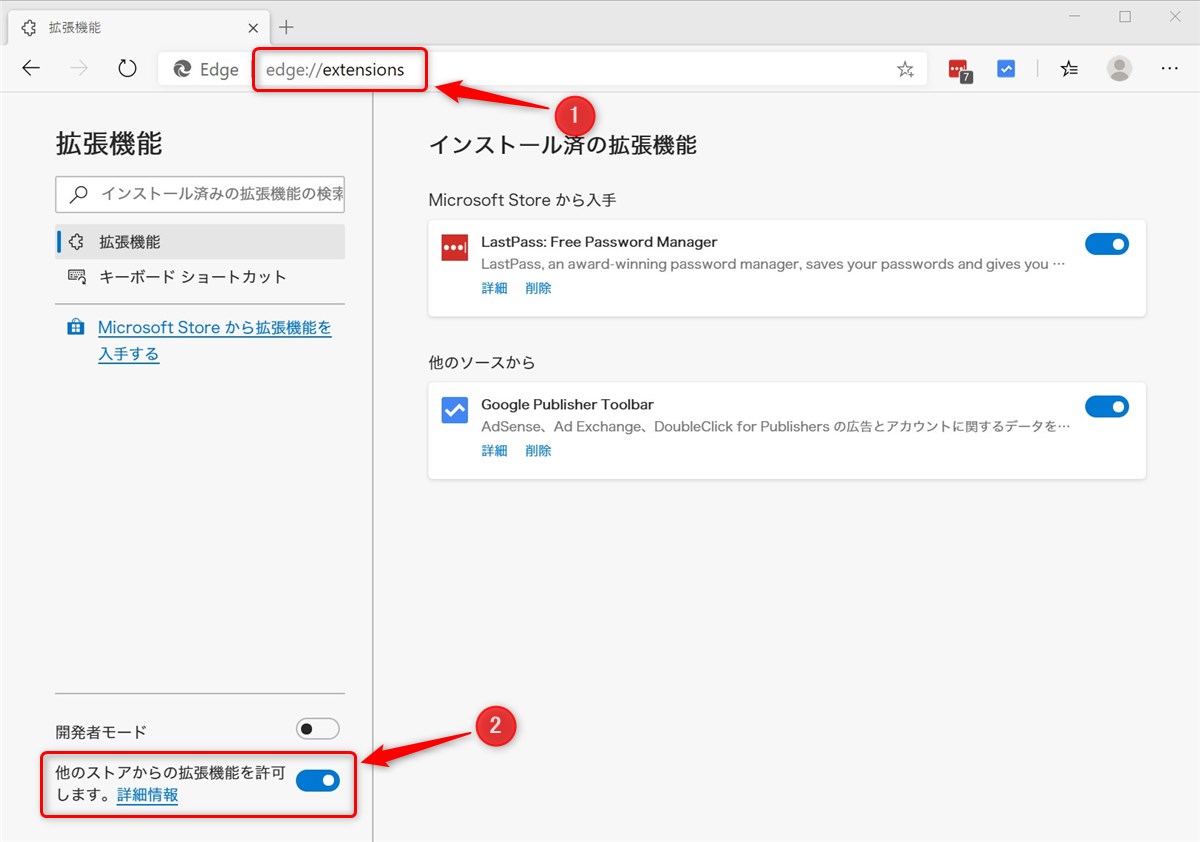
Cortanaの検索先をGoogleにできるようになる
Windows 10のパーソナルアシスタント機能「Cortana」は、使いようによっては便利なこともあるのですが、わからないことはあっさりウェブ検索にリダイレクトする傾向があります。
で、そのリダイレクト先はMicrosoftの検索エンジンである「Bing」と決まっています。
ブラウザーの標準の検索エンジンをGoogleにしていても、Cortanaは頑なにBingを使い続けるので困っていました。
この動作自体は新しいEdgeを使っても同じなのですが、先述のとおりChrome向けの拡張機能が使えるようになったことで、標準のブラウザーをEdgeにしたまま、Cortana→Bing問題を解決できるようになりました。
手順は簡単です。
Edgeの「拡張機能」の設定で「他のストアからの拡張機能を許可します」をオンにする(先述のとおり)
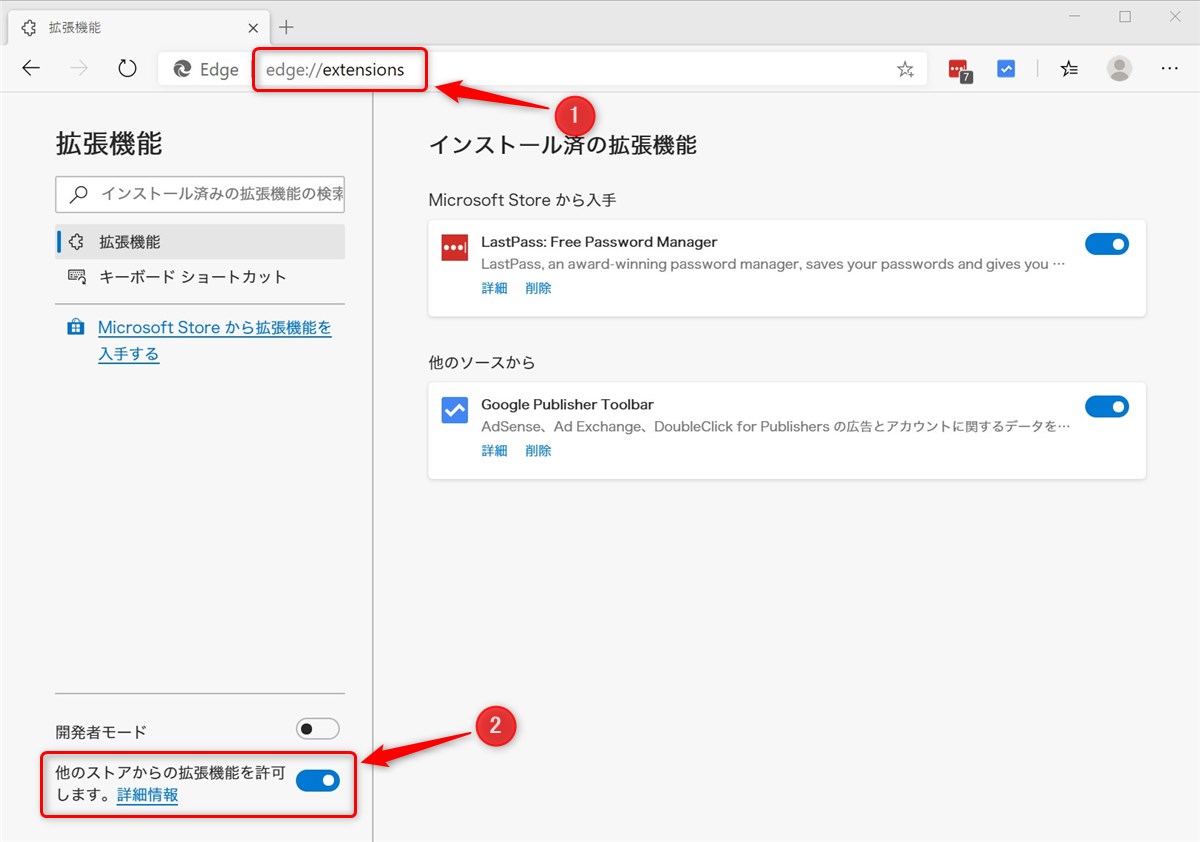
次にChromeウェブストアで「Chrometana Pro」または「Chrometana」をインストールする
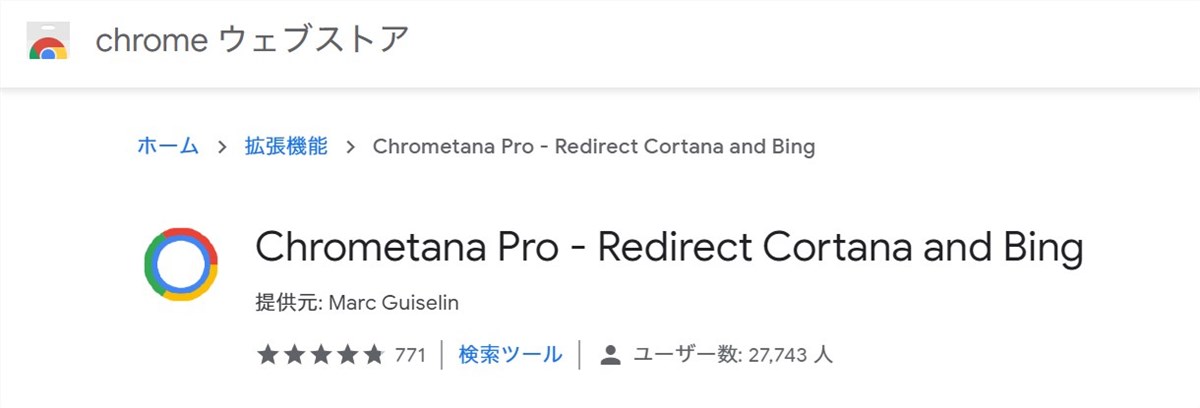
以上です。
これで快適にCortanaを利用できるようになりました。
注意事項 ~ 確定申告(e-Tax)はIE11で
このようにすばらしく進化した新生Microsoft Edgeですが、日本ではWindows Update経由の配布が2020年4月以降に行われるそうです。
これは1月から3月の間に行われる確定申告への悪影響を避けるためだとか。
PCで確定申告書を作成して提出する場合、Edge か Internet Explorer 11 のどちらかを利用できるのですが、Edgeでは専用の拡張機能をインストールしなければならず、これが正常に動かない様子です。(インストールはできましたが、インストール済み拡張機能の一覧に表示されません)
e-TaxはInternet Explorer 11でも利用可能で、Windows 10にはIE11もちゃんとインストールされています。
新しいEdgeにアップグレードした場合、今年の確定申告にはIE11を使うということを覚えておきましょう。
というわけで、Edgeが新しくなってよかったという話でした。
4月まで待てないという場合は、下記リンクからダウンロードしてインストールできます。
リンク:Introducing the new Microsoft Edge(Microsoft)